Ten artykuł jest poświęcony sposobowi dodawania ustawień kolorów do modułu dostosowywania WordPress. W tym samouczku dodamy gotowe ustawienia kolorów do modułu dostosowywania WordPress.
Utworzenie witryny internetowej w jednolitej kolorystyce pomoże wzmocnić Twoją markę i pokazać profesjonalizm. Ręczne dostosowywanie motywu jest pracochłonne.
Dodanie gotowych ustawień kolorów do WordPress Customizer może pomóc usprawnić proces.
Co to są gotowe ustawienia kolorów i dlaczego warto z nich korzystać? Postępuj zgodnie z naszym pięcioetapowym przewodnikiem, aby dodać je do WordPress Customizer. Więc zaczynajmy!
Spis treści
Jak dodać wstępne ustawienia kolorów do modułu dostosowywania WordPress? 5 kroków
Aby dowiedzieć się, jak tworzyć gotowe ustawienia kolorów dla swojej witryny, przejdź tutaj. Dowiedz się, jak dodać gotowe ustawienia kolorów do WordPress Customizer w pięciu prostych krokach.
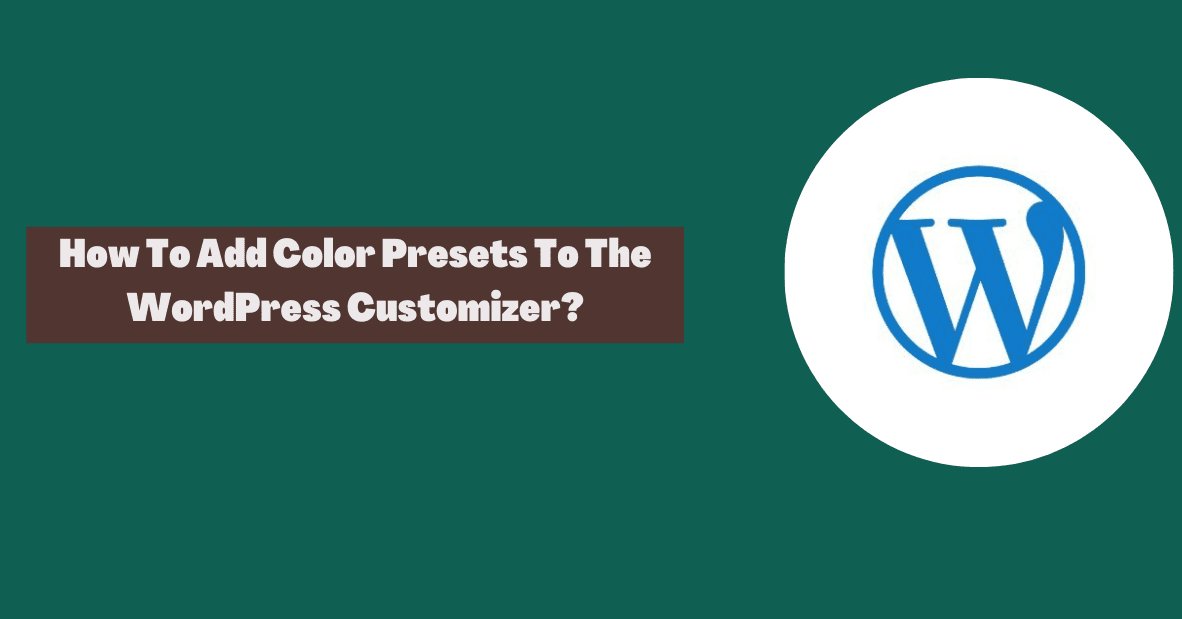
1. Należy utworzyć kopię zapasową danych Twojej witryny
Plik funkcji.php motywu musi zostać zmodyfikowany, aby zawierał gotowe ustawienia kolorów. Zdecydowanie zalecamy utworzenie kopii zapasowej witryny przed kontynuowaniem.
Dobrym pomysłem jest posiadanie kopii plików witryny na wypadek, gdyby coś poszło nie tak. Aby chronić swoją witrynę internetową, dostępnych jest wiele opcji.
Korzystanie z wtyczki np UpdraftPlus jest prostym rozwiązaniem. Dzięki tej aplikacji freemium łatwo jest utworzyć kopię zapasową swojej witryny. Inne opcje przechowywania danych poza witryną obejmują Dysk Google i Dropbox.
2. Utwórz podmotyw dla swojego głównego motywu
Aktualizacja motywu może zastąpić wszelkie modyfikacje wprowadzone w plikach motywu, jeśli dokonasz ich bezpośrednio. Aby tego uniknąć, dodając niestandardowy kod, należy zawsze używać motywu podrzędnego.
Można tutaj zastosować różne podejścia. Możesz na przykład zainstalować motyw podrzędny dla Beaver Builder. Możesz nawet utworzyć pusty motyw podrzędny, jeśli używasz innego motywu.
Możliwe jest zbudowanie motywu podrzędnego za pomocą darmowych wtyczek WordPress. Po dodaniu pamiętaj o aktywowaniu motywu podrzędnego w Wygląd > Motywy.
3. W pliku Functions.php motywu Your Child Theme dodaj następujący kod
Wygląd > Edytor motywów w panelu WordPress to miejsce, w którym znajdziesz nowy motyw podrzędny. Wybierz motyw podrzędny z opcji rozwijanej u góry ekranu.
Sprawdź wtyczki zabezpieczające, aby zobaczyć, czy zablokowały dostęp do Edytora motywów w menu administratora. Znajdź plik Functions.php po prawej stronie w obszarze Funkcje motywu.
Do pliku należy dodać poniższy kod. Gotowe kolory, które wybierzesz, zostaną wyświetlone w polach pod kwadratem selektora kolorów, gdy użyjesz tego kodu.
4. Dostosuj wstępne ustawienia kolorów
Następnie edytuj opcję palet, aby dodać lub usunąć kolory szesnastkowe. Możesz zmienić liczbę pól w Konfiguratorze, zmieniając ten kod.
Dodaj do swojej palety tyle kolorów szesnastkowych, ile chcesz. Aby zapisać zmiany, kliknij przycisk Aktualizuj plik u dołu Edytora motywów.
5. Przetestuj ustawienia kolorów przed zapisaniem
Po zaktualizowaniu modyfikacji sprawdź, czy ustawienia wstępne kolorów są dostępne w WordPress Customizer. Załaduj ponownie swoją witrynę w przeglądarce, a następnie przejdź do opcji Dostosowywanie.
Powinieneś zauważyć nowe kolory szesnastkowe w selektorze kolorów. Istnieje możliwość edycji Parametry HSL , aby zmienić odcień, nasycenie i jasność kwadratów i suwaków selektora kolorów.
Jeśli wszystko się zgadza, jesteś gotowy! Dostosowałeś teraz WordPress Customizer. Możesz edytować kolory w plikufunctions.php motywu.
Szybkie linki:
- Jak usunąć tytuł strony WordPress?
- Jak utworzyć paletę kolorów dla swojej witryny WordPress?
- Jak utworzyć stronę trybu konserwacji w WordPress?
- Jak utworzyć niestandardową stronę błędu 404 w WordPress?
Wniosek: jak dodać ustawienia kolorów do modułu dostosowywania WordPress?
Kolory Twojej marki będą prawdopodobnie używane na stronach i artykułach Twojej witryny WordPress. Ręczne dodanie ich do treści wymaga czasu. Zamiast tego możesz wygenerować wstępne ustawienia kolorów.
Czy masz jakieś pytania dotyczące ustawień kolorów WordPress Customizer? Daj nam znać w komentarzach!


![Jak skutecznie zarządzać komunikacją z klientem 2024? [5 kluczowych wskazówek]](https://megablogging.org/wp-content/uploads/2022/11/Client-Communication-Management-211x150.png)
![Jak utworzyć stronę docelową do przechwytywania leadów w WordPress 2024? [Przewodnik krok po kroku]](https://megablogging.org/wp-content/uploads/2022/11/How-to-Create-a-Lead-Capture-Landing-Page-in-WordPress-211x150.png)
